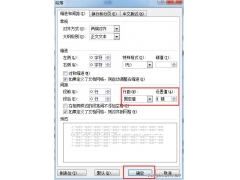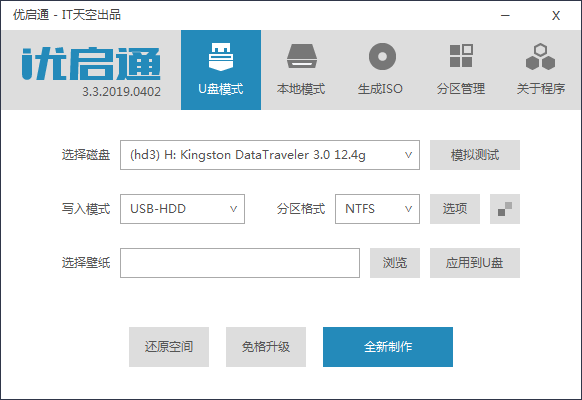Word其实是一款很好的编辑图文资料的软件,在插入图片的时候,其实是有很多和文字排版的方式的,但我们要看具体的情况,给予文档最好的排版方式。接下来,我们就来看一下。

Word
Word中插入图片方法
首先,进入Word后单击菜单栏的“插入”--》图片--》来自文件,然后找到你想要插入的图片,单击“插入”即可!
Word中设置文字环绕图片的方法:
右键单击图片,在弹出的下拉菜单中选择“设置图片格式”里面的“版式”,此时,我们就可以看到有多种不同的文字环绕图片的方式!
下面为大家一一解说这5种文字环绕图片方式的含义。
第一种环绕图片方式:嵌入型。
嵌入型说明:嵌入型环绕就是我们插入图片时默认的效果。
第二种环绕图片方式:四周型。
四周型说明:四周型环绕,无论图片是否为矩形图片,文字以矩形方式环绕在图片四周。
第三种环绕图片方式:紧密型。
紧密型说明:如果图片是矩形,则文字以矩形方式环绕在图片周围,如果图片是不规则图形,则文字将紧密环绕在图片四周。
第四种环绕图片方式:衬于文字下方。
衬于文字下方说明:图片在下、文字在上,文字会覆盖图片。
第五种环绕图片方式:浮于文字上方。
浮于文字上方说明:图片在上、文字在下分,图片会覆盖文字,与“衬于文字下方”相反。
上面有五种文字围绕图片的方式,在Word中的文档的编辑时,不同的图文编辑方法,它们可以让文档内容更加的丰富,所以刚学Word的新手,一定要记住这几种方法哦。